Sommaire
Auteur
Actualité
Mise à jour le 07 Mar, 2025
Puis-je formater le disque dur 4K ?
Oui, vous pouvez formater votre disque dur 4K. Bien que la tâche de formater un disque dur 4K puisse vous sembler ambiguë ou fastidieuse, elle n'est pas difficile. En suivant notre tutoriel, vous apprendrez trois méthodes pour formater facilement des disques durs 4K.
Qu'est-ce qu'un disque dur à secteur 4K ?
Disque dur de 4K secteurs
Votre disque dur comporte plusieurs secteurs. Un secteur est un espace alloué sur votre disque dur où résident les données. Le disque dur à secteur 4K dispose d'un espace physique de 4K ou 4096 octets. Un espace sectoriel élevé est un avantage par rapport aux disques durs traditionnels de 512 octets.
Disque dur de 4K secteurs vs. disque dur de 512 octets
- Code correcteur d'erreurs (ECC) : Un disque dur de 4K secteurs dispose de 100 octets d'ECC. Mais un disque dur de 512 octets prend en charge 50 octets d'ECC. Vous pouvez bénéficier d'une plus grande fiabilité avec un disque dur de 4K secteurs disposant d'un espace ECC plus important.
- Densité plus élevée : Le disque dur 4K dispose d'un espace sectoriel plus important qu'un disque dur de 512 octets. Par conséquent, l'espace sectoriel élevé améliore la densité de stockage du disque dur 4K.
- Taille des espaces entre les secteurs : Lorsque la taille de stockage du disque dur est plus importante, il y a beaucoup d'espaces entre les secteurs. Le format sectoriel traditionnel de 512 octets n'était pas efficace pour cela. Toutefois, les disques durs à secteur 4K ont réduit les espaces entre les secteurs et ont rendu le stockage plus efficace.
Quel est le meilleur format pour les disques durs 4K ?
Windows propose de nombreuses options en matière de formats de fichiers, telles que NTFS, FAT32, etc. Mais le meilleur format pour les disques durs 4K est NTFS dans Windows.
Pourquoi le format NTFS pour les disques durs 4K ?
- Il vous permet de traiter rapidement des fichiers volumineux.
- NTFS utilise des autorisations de fichiers et des techniques de cryptage pour assurer la sécurité de vos données.
- Il utilise également des fichiers journaux pour maintenir la cohérence de vos données.
- Lorsque votre disque manque d'espace, il effectue automatiquement une compression des fichiers.
Ce ne sont là que quelques-uns des avantages de l'utilisation du format NTFS. C'est pourquoi les experts recommandent vivement l'utilisation du format NTFS pour les disques durs 4K.
Comment formater les partitions d'un disque dur à secteur 4K ?
Vous pouvez formater des partitions de disque dur à secteur 4K à l'aide de trois méthodes simples. Ces méthodes sont les suivantes :
Méthode 1 : Formateur de disque dur 4K
Méthode 2 : Gestion des disques
Méthode 3 : Commandes CMD ou PowerShell
Remarque : il est fortement recommandé de sauvegarder tous les fichiers de votre disque dur 4K avant de suivre les méthodes ci-dessous. Cela vous permettra d'éviter toute perte de données.
Méthode 1. Utiliser un formateur de disque dur 4K
EaseUS Partition Master est un logiciel facile à utiliser qui vous aide à formater facilement vos disques durs 4K. Vous pouvez librement créer, formater et même faire beaucoup plus avec votre disque dur 4K à l'aide de ce logiciel.
Une fois que vous avez le logiciel, suivez les étapes ci-dessous pour formater vos disques durs 4K au format NTFS dans Windows 11/10/8/7.
Étape 1. Cliquez avec le bouton droit de la souris sur la partition du disque dur et choisissez l'option "Formater".
Étape 2. Dans la nouvelle fenêtre, définissez l'étiquette de la partition, le système de fichiers et la taille du cluster pour la partition, puis cliquez sur "OK".
Etape 3. Une fenêtre d'avertissement s'affiche, cliquez sur "Oui" pour continuer.
Étape 4. Cliquez sur le bouton "Exécuter 1 tâche(s)", puis cliquez sur "Appliquer" pour lancer le formatage de la partition du disque dur.
Fonctionnalités avancées d'EaseUS Partition Master
Certaines de ses caractéristiques le distinguent des autres applications de gestion de partitions. Ce logiciel peut être téléchargé et installé à partir du site officiel. Voici une liste de fonctionnalités avancées qui vous permettront de gérer et d'optimiser les performances de vos disques durs 4Kn :
- Clonage de disques durs 4K : Grâce à ce logiciel, vous pouvez facilement cloner et mettre à niveau vos disques durs 4K sans perdre de données.
- Migration de Windows : Vous pouvez également migrer Windows de n'importe quel disque dur vers votre disque dur 4K d'un simple clic.
- Gestion facile des partitions : Tous vos problèmes de gestion de partitions sont résolus avec EaseUS Partition Master. Il vous permet de maintenir et d'étendre facilement les partitions sur votre disque dur 4K. De plus, il vous permettra de créer, formater, convertir, fusionner et diviser des volumes de disque dur 4K.
- Extensions de disque dur : Sans convertir en GPT, vous pouvez créer ou étendre une partition de disque dur MBR 4K à 3TB, 4TB, 6TB, 8TB, ou même plus à l'aide d'EaseUS Partition Master.
Méthode 2. Utiliser la gestion des disques
L'utilitaire de gestion de disque de Windows peut également vous aider à formater votre disque dur 4K. Par exemple, vous pouvez formater votre disque dur 4K sous Windows 11/10/8/7 en suivant les étapes ci-dessous :
Étape 1 : Ouvrez l'utilitaire de gestion des disques.
Cliquez avec le bouton droit de la souris sur "Ce PC" ou "Mon ordinateur" depuis votre bureau ou votre explorateur de fichiers. Une fois que c'est fait, suivez les instructions suivantes : Gérer > Stockage > Gestion des disques.
Étape 2 : Développez la section Stockage et faites un clic droit sur la partition du disque dur 4K que vous souhaitez formater.
Cliquez sur "Formater..." dans le menu déroulant qui apparaît après avoir cliqué avec le bouton droit de la souris sur le disque dur 4K dans la section Stockage.
Étape 3 : Dans Système de fichiers, choisissez NTFS et cochez l'option Effectuer un formatage rapide.
Une fois cela fait, cliquez sur le bouton OK, ce qui formatera la partition de votre disque dur 4K au format NTFS.
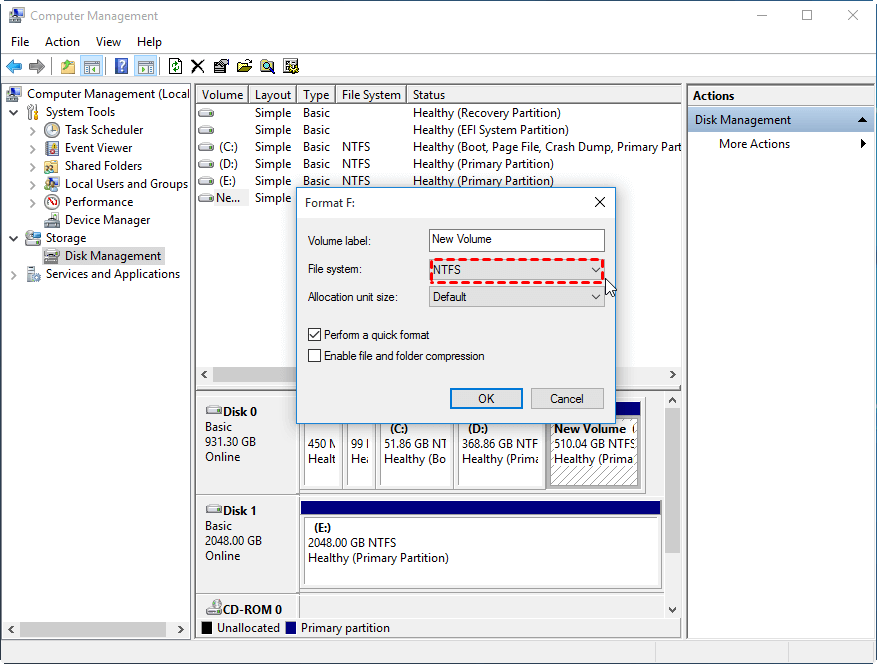
Méthode 3. Utiliser CMD ou PowerShell
Si les deux méthodes ci-dessus ne vous conviennent pas, ne vous inquiétez pas. Vous pouvez utiliser la commande diskpart de CMD pour formater votre disque dur 4K.
Étape 1 : Ouvrez la commande CMD de votre ordinateur Windows.
Étape 2 : Tapez diskpart dans CMD et appuyez sur entrée.
Étape 3 : Entrez la liste des disques et appuyez à nouveau sur Entrée. Vous verrez tous vos disques durs.
Étape 4 : Saisissez select disk 0. Vous pouvez remplacer le numéro de disque par le disque 4K que vous souhaitez formater.
Étape 5 : Entrez la liste des partitions et appuyez sur entrée pour voir toutes les partitions de votre disque dur 4K.
Étape 6 : Sélectionnez la partition que vous souhaitez formater en entrant la commande select partition 1. Remplacez le numéro par la partition souhaitée.
Étape 7 : Entrez format fs=ntfs rapide, et cela formatera votre partition de disque dur 4K vers le système de fichiers NTFS.
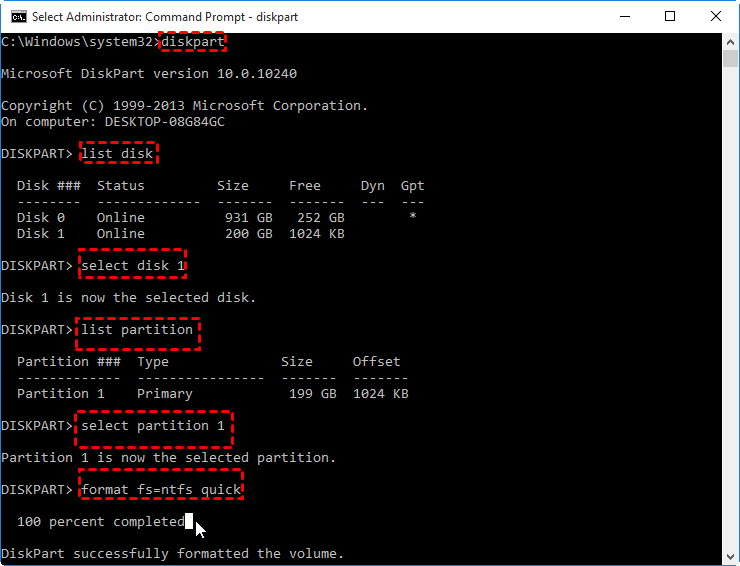
Le formatage du disque dur 4K est facile avec la bonne méthode
Les trois méthodes présentées sur cette page pour formater les disques durs 4Kn au format NTFS peuvent vous aider à réaliser rapidement cette tâche. Cependant, toutes les méthodes ne sont pas forcément faciles à mettre en œuvre. Il se peut que vous ne sachiez pas quelle méthode vous convient le mieux, mais ne vous inquiétez pas de ce choix simple.
La méthode la plus simple consiste à utiliser un outil de formatage de disque pour formater et définir le format de système de fichiers correct pour votre disque dur 4K. Heureusement, EaseUS Partition Master est là pour faciliter la procédure de formatage de votre disque dur 4K en quelques clics.
Les autres méthodes peuvent être brutales à appliquer et nécessiter une certaine expertise de votre part. Cependant, contrairement à elles, EaseUS Partition Master est simple, et vous pouvez l'utiliser efficacement en suivant les étapes de base.
FAQ sur le formatage d'une partition de disque dur 4Kn
Le disque dur 4K est désormais largement utilisé sur de nombreux nouveaux ordinateurs et si vous avez d'autres questions sur le formatage des disques durs 4K ou si vous avez besoin de plus d'informations à ce sujet, suivez et trouvez des réponses ici.
1. Qu'est-ce que le secteur 4K ?
Le secteur 4K est également connu sous le nom de secteur 4KB. Il s'agit d'une technologie avancée permettant de définir 8 secteurs de 521 octets en un seul secteur (4096 octets). Le secteur 4K permet au système d'exploitation de stocker plus efficacement les médias de surface et les données sur le disque dur ou les périphériques de stockage avec une vitesse de lecture et d'écriture plus rapide.
2. Comment formater mon disque dur 4K ?
- Lancez EaseUS Partition Master, faites un clic droit sur la partition du disque dur 4K et sélectionnez "Formater".
- Définissez un nouveau système de fichiers pour le disque dur 4K et cliquez sur "OK".
- Exécuter la tâche.
3. Comment savoir si mon disque dur est 4K ?
- Ouvrez CMD et tapez diskpart, appuyez sur Entrée.
- Tapez list disk dans Diskpart et appuyez sur Entrée.
- Tapez select disk 0 et appuyez sur Enter. (Remplacez 0 par le numéro du disque dont vous voulez vérifier s'il est 4K ou non).
Ensuite, vous pouvez vérifier la section Offset et déterminer si le lecteur est 4K ou non.
Comment pouvons-nous vous aider ?
Auteur
Mise à jour par Nathalie
Nathalie est une rédactrice chez EaseUS depuis mars 2015. Elle est passionée d'informatique, ses articles parlent surtout de récupération et de sauvegarde de données, elle aime aussi faire des vidéos! Si vous avez des propositions d'articles à elle soumettre, vous pouvez lui contacter par Facebook ou Twitter, à bientôt!
Rédigé par Arnaud
Arnaud est spécialisé dans le domaine de la récupération de données, de la gestion de partition, de la sauvegarde de données.
Commentaires sur les produits
-
J'adore le fait que les modifications que vous apportez avec EaseUS Partition Master Free ne sont pas immédiatement appliquées aux disques. Cela facilite grandement la simulation de ce qui se passera une fois que vous aurez effectué tous les changements. Je pense également que l'aspect général et la convivialité d'EaseUS Partition Master Free facilitent tout ce que vous faites avec les partitions de votre ordinateur.
En savoir plus -
Partition Master Free peut redimensionner, déplacer, fusionner, migrer et copier des disques ou des partitions ; convertir en local, changer l'étiquette, défragmenter, vérifier et explorer la partition ; et bien plus encore. Une mise à niveau premium ajoute une assistance technique gratuite et la possibilité de redimensionner des volumes dynamiques.
En savoir plus -
Il ne crée pas d'image à chaud de vos disques et ne les aligne pas, mais comme il est associé à un gestionnaire de partitions, il vous permet d'effectuer plusieurs tâches à la fois, au lieu de simplement cloner des disques. Vous pouvez déplacer les partitions, les redimensionner, les défragmenter, etc., ainsi que les autres outils que vous attendez d'un outil de clonage.
En savoir plus
Articles liés
-
Réparation du démarrage de Windows 11 [Guide étape par étape avec images]
![author icon]() Mélanie 07/03/2025
Mélanie 07/03/2025 -
Écran bleu Windows 11 après la mise à niveau 24H2 ? Comment résoudre le problème
![author icon]() Arnaud 07/03/2025
Arnaud 07/03/2025 -
Comment graver l'ISO Windows 11 23H2 sur USB | Dernière version 2025 🔥
![author icon]() Arnaud 07/03/2025
Arnaud 07/03/2025 -
Comment formater un disque sous Windows 10 ? Suivez et apprenez comment [Guide du débutant]
![author icon]() Arnaud 07/03/2025
Arnaud 07/03/2025
Sujets d'actualité en 2024
EaseUS Partition Master

Gérer efficacement les partitions et optimiser les disques









